UltraEdit快捷键大全 UltraEdit常用快捷键大全
- 格式:docx
- 大小:109.72 KB
- 文档页数:9


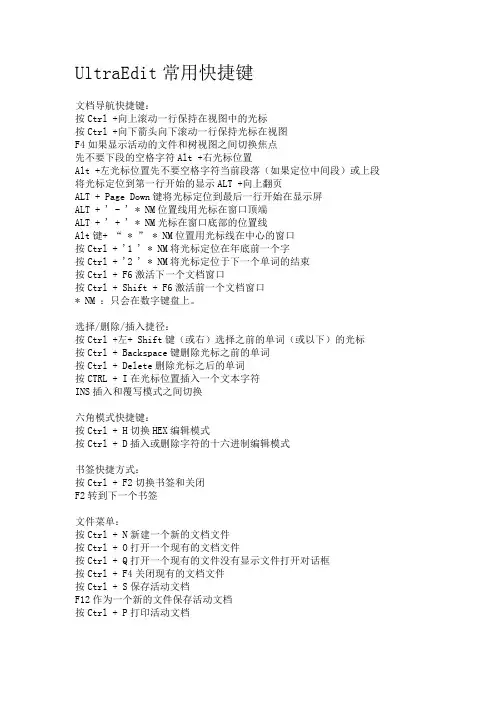
UltraEdit常用快捷键文档导航快捷键:按Ctrl +向上滚动一行保持在视图中的光标按Ctrl +向下箭头向下滚动一行保持光标在视图F4如果显示活动的文件和树视图之间切换焦点先不要下段的空格字符Alt +右光标位置Alt +左光标位置先不要空格字符当前段落(如果定位中间段)或上段将光标定位到第一行开始的显示ALT +向上翻页ALT + Page Down键将光标定位到最后一行开始在显示屏ALT + ' - ' * NM位置线用光标在窗口顶端ALT + ' + ' * NM光标在窗口底部的位置线Alt键+ “ * ” * NM位置用光标线在中心的窗口按Ctrl + '1 ' * NM将光标定位在年底前一个字按Ctrl + '2 ' * NM将光标定位于下一个单词的结束按Ctrl + F6激活下一个文档窗口按Ctrl + Shift + F6激活前一个文档窗口* NM :只会在数字键盘上。
选择/删除/插入捷径:按Ctrl +左+ Shift键(或右)选择之前的单词(或以下)的光标按Ctrl + Backspace键删除光标之前的单词按Ctrl + Delete删除光标之后的单词按CTRL + I在光标位置插入一个文本字符INS插入和覆写模式之间切换六角模式快捷键:按Ctrl + H切换HEX编辑模式按Ctrl + D插入或删除字符的十六进制编辑模式书签快捷方式:按Ctrl + F2切换书签和关闭F2转到下一个书签文件菜单:按Ctrl + N新建一个新的文档文件按Ctrl + O打开一个现有的文档文件按Ctrl + Q打开一个现有的文件没有显示文件打开对话框按Ctrl + F4关闭现有的文档文件按Ctrl + S保存活动文档F12作为一个新的文件保存活动文档按Ctrl + P打印活动文档按Ctrl + X剪切文本复制到剪贴板中的文件按Ctrl + C复制到剪贴板文本从文档按Ctrl + V粘贴文本从剪贴板粘贴到活动文档按Ctrl +0-9选择主动剪贴板按Ctrl + A全选活动文档中的文本按Ctrl + Z撤消最后一个动作,如果可能的话按Ctrl + Y反向最后撤消行动,如果可能的话按Ctrl + J键选择当前单词(双击相同)按Ctrl + E键删除光标线按Ctrl + F11键删除从光标所在行的开始按Ctrl + F12删除从光标到行尾按Ctrl + W键开/关切换“自动换行”F7插入光标处的时间/日期搜索菜单:按Alt + F3键或Ctrl + F查找字符串按Ctrl + F3重复上次找到的文件开始朝着按F3重复上一次向文件末尾找到按Ctrl + B查找匹配的括号( [ { } ] )按Ctrl + R查找和替换字符串与另一个按Ctrl + G转到指定的行(或十六进制地址)查看菜单:按Ctrl + U切换文件树视图按Ctrl + F8切换标签列表“格式”菜单:按Ctrl + T重新格式化当前段落或选定的文本按Ctrl + F5将选定的文本转换为小写按ALT + F5转换选定的文本为大写F5大写所选文本中每个单词的第一个字符所选文本中的所有字符的情况下SHIFT + F5反转按Ctrl + K调用拼写检查器按ALT + C切换列/块模式和关闭宏菜单按Ctrl + M重播宏Ctrl + L键重播宏指定次数DOS菜单F9运行DOS窗口的命令CTRL + F9重复,最后一个DOS窗口命令F10执行Windows程序SHIFT + F1调用上下文帮助命令和光标Key1 自动换行_CTRL + WKey2 插入当前日期/时间——F7Key3 找到匹配的括号 (,[,{ or },],)——CTRL + BKey4 转换所选文字为小写——Ctrl+ F5Key5 设定书签——CTRL + F2Key6 转到指定行——Ctrl + GKey7 10个剪贴板——Ctrl+0-9Key8 删除光标所在的行——Ctrl + EKey9 删除从光标到行首的内容——Ctrl +F11Key10 删除从光标到行尾的内容——Ctrl +F12Key11 查找上/下一个出现的字符串——Ctrl + F3/F3Key12 文本替换功能——Ctrl + RKey13 删除前一个单词——Ctrl + Backspace(退格键)Key14 删除后一个单词——Ctrl + DeleteKey15 复制并粘贴当前行——Alt + Shift +DKey16 这是自定义的快捷键Key17 在UE中的多个标签间切换——Ctrl + TabKey18 比较文件——Alt + F11Ctrl+1 快速修复(最经典的快捷键,就不用多说了)Ctrl+D: 删除当前行Ctrl+Alt+↓复制当前行到下一行(复制增加)Ctrl+Alt+↑复制当前行到上一行(复制增加)Alt+↓当前行和下面一行交互位置(特别实用,可以省去先剪切,再粘贴了) Alt+↑当前行和上面一行交互位置(同上)Alt+←前一个编辑的页面Alt+→下一个编辑的页面(当然是针对上面那条来说了)Alt+Enter 显示当前选择资源(工程,or 文件 or文件)的属性Shift+Enter 在当前行的下一行插入空行(这时鼠标可以在当前行的任一位置,不一定是最后)Shift+Ctrl+Enter 在当前行插入空行(原理同上条)Ctrl+Q 定位到最后编辑的地方Ctrl+L 定位在某行 (对于程序超过100的人就有福音了)Ctrl+M 最大化当前的Edit或View (再按则反之)Ctrl+/ 注释当前行,再按则取消注释Ctrl+O 快速显示 OutLineCtrl+T 快速显示当前类的继承结构Ctrl+W 关闭当前EditerCtrl+K 参照选中的Word快速定位到下一个Ctrl+E 快速显示当前Editer的下拉列表(如果当前页面没有显示的用黑体表示)Ctrl+/(小键盘) 折叠当前类中的所有代码Ctrl+×(小键盘) 展开当前类中的所有代码Ctrl+Space 代码助手完成一些代码的插入(但一般和输入法有冲突,可以修改输入法的热键,也可以暂用Alt+/来代替)Ctrl+Shift+E 显示管理当前打开的所有的View的管理器(可以选择关闭,激活等操作)Ctrl+J 正向增量查找(按下Ctrl+J后,你所输入的每个字母编辑器都提供快速匹配定位到某个单词,如果没有,则在stutes line中显示没有找到了,查一个单词时,特别实用,这个功能Idea两年前就有了)Ctrl+Shift+J 反向增量查找(和上条相同,只不过是从后往前查)Ctrl+Shift+F4 关闭所有打开的EditerCtrl+Shift+X 把当前选中的文本全部变味小写Ctrl+Shift+Y 把当前选中的文本全部变为小写Ctrl+Shift+F 格式化当前代码Ctrl+Shift+P 定位到对于的匹配符(譬如{}) (从前面定位后面时,光标要在匹配符里面,后面到前面,则反之)重构常用Alt+Shift+R 重命名 (是我自己最爱用的一个了,尤其是变量和类的Rename,比手工方法能节省很多劳动力)Alt+Shift+M 抽取方法 (这是重构里面最常用的方法之一了,尤其是对一大堆泥团代码有用)Alt+Shift+C 修改函数结构(比较实用,有N个函数调用了这个方法,修改一次搞定)Alt+Shift+L 抽取本地变量( 可以直接把一些魔法数字和字符串抽取成一个变量,尤其是多处调用的时候)Alt+Shift+F 把Class中的local变量变为field变量 (比较实用的功能) Alt+Shift+I 合并变量(可能这样说有点不妥Inline)Alt+Shift+V 移动函数和变量(不怎么常用)Alt+Shift+Z 重构的后悔药(Undo)编辑:作用域功能快捷键全局查找并替换 Ctrl+F文本编辑器查找上一个 Ctrl+Shift+K文本编辑器查找下一个 Ctrl+K全局撤销 Ctrl+Z全局复制 Ctrl+C全局恢复上一个选择 Alt+Shift+↓全局剪切 Ctrl+X全局快速修正 Ctrl1+1全局内容辅助 Alt+/全局全部选中 Ctrl+A全局删除 Delete全局上下文信息 Alt+?Alt+Shift+?Ctrl+Shift+SpaceJava编辑器显示工具提示描述 F2Java编辑器选择封装元素 Alt+Shift+↑Java编辑器选择上一个元素 Alt+Shift+←Java编辑器选择下一个元素 Alt+Shift+→文本编辑器增量查找 Ctrl+J文本编辑器增量逆向查找 Ctrl+Shift+J 全局粘贴 Ctrl+V全局重做 Ctrl+Y查看:作用域功能快捷键全局放大 Ctrl+=全局缩小 Ctrl+-窗口:作用域功能快捷键全局激活编辑器 F12全局切换编辑器 Ctrl+Shift+W全局上一个编辑器 Ctrl+Shift+F6全局上一个视图 Ctrl+Shift+F7全局上一个透视图 Ctrl+Shift+F8全局下一个编辑器 Ctrl+F6全局下一个视图 Ctrl+F7全局下一个透视图 Ctrl+F8文本编辑器显示标尺上下文菜单 Ctrl+W 全局显示视图菜单 Ctrl+F10全局显示系统菜单 Alt+-导航:作用域功能快捷键Java编辑器打开结构 Ctrl+F3全局打开类型 Ctrl+Shift+T全局打开类型层次结构 F4全局打开声明 F3全局打开外部javadoc Shift+F2全局打开资源 Ctrl+Shift+R全局后退历史记录 Alt+←全局前进历史记录 Alt+→全局上一个 Ctrl+,全局下一个 Ctrl+.Java编辑器显示大纲 Ctrl+O全局在层次结构中打开类型 Ctrl+Shift+H 全局转至匹配的括号 Ctrl+Shift+P全局转至上一个编辑位置 Ctrl+QJava编辑器转至上一个成员 Ctrl+Shift+↑Java编辑器转至下一个成员 Ctrl+Shift+↓文本编辑器转至行 Ctrl+L搜索:作用域功能快捷键全局出现在文件中 Ctrl+Shift+U全局打开搜索对话框 Ctrl+H全局工作区中的声明 Ctrl+G全局工作区中的引用 Ctrl+Shift+G文本编辑:作用域功能快捷键文本编辑器改写切换 Insert文本编辑器上滚行 Ctrl+↑文本编辑器下滚行 Ctrl+↓文件:作用域功能快捷键全局保存 Ctrl+XCtrl+S全局打印 Ctrl+P全局关闭 Ctrl+F4全局全部保存 Ctrl+Shift+S全局全部关闭 Ctrl+Shift+F4全局属性 Alt+Enter全局新建 Ctrl+N项目:作用域功能快捷键全局全部构建 Ctrl+B源代码:作用域功能快捷键Java编辑器格式化 Ctrl+Shift+FJava编辑器取消注释 Ctrl+\Java编辑器注释 Ctrl+/Java编辑器添加导入 Ctrl+Shift+MJava编辑器组织导入 Ctrl+Shift+OJava编辑器使用try/catch块来包围未设置也可以使用Ctrl+1自动修正。
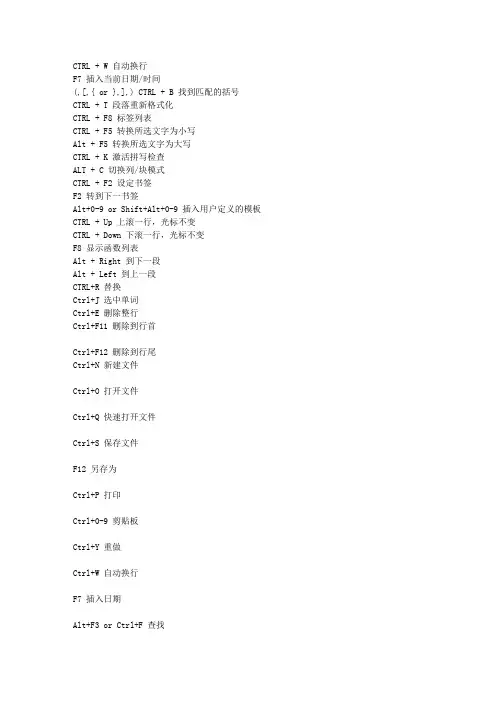
CTRL + W 自动换行F7 插入当前日期/时间(,[,{ or },],) CTRL + B 找到匹配的括号CTRL + T 段落重新格式化CTRL + F8 标签列表CTRL + F5 转换所选文字为小写Alt + F5 转换所选文字为大写CTRL + K 激活拼写检查ALT + C 切换列/块模式CTRL + F2 设定书签F2 转到下一书签Alt+0-9 or Shift+Alt+0-9 插入用户定义的模板CTRL + Up 上滚一行,光标不变CTRL + Down 下滚一行,光标不变F8 显示函数列表Alt + Right 到下一段Alt + Left 到上一段CTRL+R 替换Ctrl+J 选中单词Ctrl+E 删除整行Ctrl+F11 删除到行首Ctrl+F12 删除到行尾Ctrl+N 新建文件Ctrl+O 打开文件Ctrl+Q 快速打开文件Ctrl+S 保存文件F12 另存为Ctrl+P 打印Ctrl+0-9 剪贴板Ctrl+Y 重做Ctrl+W 自动换行F7 插入日期Alt+F3 or Ctrl+F 查找Ctrl+F3 查找上一个F3 查找下一个Ctrl+BMatch BraceFind matching brace (,[,{ or },],) Ctrl+R 替换Ctrl+G 转到Ctrl+U 隐藏文件树Ctrl+T 格式化段落F5 首字母大写Shift+F5 转换大小写Ctrl+K 拼写检查ALT+C 列模式Ctrl+Backspace 删除前一个单词Ctrl+Delete 删除后一个单词Ctrl+I 逐字插入单词INS 插入/覆盖模式Ctrl+H 16进制模式Ctrl+D 16进制插入/删除Ctrl+F2 创建书签F2 转到下一个书签Ctrl+F6 后一个窗口Ctrl+Shift+F6 前一个窗口Alt+0-9 or Shift+Alt+0 - 9 插入用户模板F9 DOS命令Ctrl+F9 最近一个DOS命令F10 运行windows应用程序Ctrl+Shift+A 插入?Ctrl+Up 滚动到鼠标指定的行Ctrl+Down 滚动到鼠标指定的行F4 切换交点F8 函数列表Alt+Right 下一段落Alt+Left 上一段落Alt+Page Up 将光标移动到当前显示内容的第一行Alt+Page Down 将光标移动到当前显示内容的最后一行******************************************************************************** *************************************************************************************** *******Tip 1: 如何去掉所编辑文本中包含特定字符串的行?这则技巧是在UltraEdit的帮助文件里提到.CTRL+R 调出来替换(Replace)窗口,选中"使用正则表达式";然后用查找 %*你的字符串*^p 替换成空内容即可.如,我当前有个文本文件,需要去掉所有包含/ 这个字符串的行,查找%*/*^p 替换成空即可.注意,^p 是 DOS 文件类型的换行符.如果是 Unix 类型文件,则用 ^n.Tip 2: 如何在行末添加特定字符,比如逗号?有了上面的经验(其实我第一次是从同事那里学到的),CTRL+R 调出来替换(Replace)窗口,选中"使用正则表达式".然后可以查找 ^p(或者^n,如果是Unix 文件),用 ,^p(或者,^n)进行"全部替换"即可.补充一点,如果是 MAC(Apple) 类型文件,则换行符号为 ^r .Tip 3: 如何删除空行?参考上面两个例子,查找 ^p$ 然后替换为空即可.看来,正则表达式需要学习一下喽.Tip 4: 编辑文件如何加入时间戳 ?F7 快捷键即可.你试试看?Tip 5: 为何拷贝(Copy)/粘贴(Paste)功能不能用了?不怕大家笑话,我有几次使用 UltraEdit 的过程中发现拷贝与粘贴的内容是不匹配的.不知所以然,干脆重新启动了笔记本.今天翻看手册才恍然大悟:UltraEdit有10个剪切板(clipboard),分别用Ctrl+0 - Ctrl+9 切换. Ctrl+0 是Windows 的,其他则为用户自定义的.我在使用的过程中错调用了 CTRL+n, 结果内容就有问题了.你遇到过没?Tip 6: 即使是打开小文件也有迟延?这是我遇到过的问题.每次打开文件的时候总有几秒钟的耽搁.我的机器性能可不算差.怎么回事? 网络打印机搞得鬼! 打开"高级"->"设置"->"编辑器"->"高级",看看是不是选中了"载入/恢复打印机设置"?如果是的话,去掉(不同的版本/汉化与否可能该位置所在有差别).Tip 8: 把常用的菜单功能做成快捷按钮放在面板上。
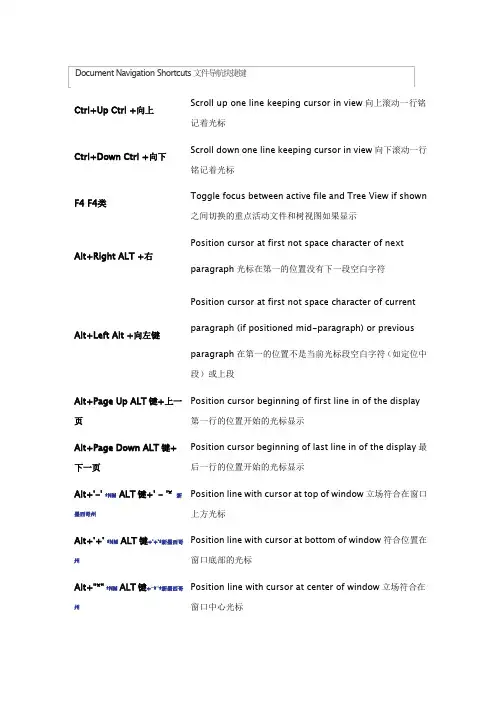
Document Navigation Shortcuts文件导航快捷键Ctrl+Up Ctrl +向上Scroll up one line keeping cursor in view向上滚动一行铭记着光标Ctrl+Down Ctrl +向下Scroll down one line keeping cursor in view向下滚动一行铭记着光标F4F4类Toggle focus between active file and Tree View if shown之间切换的重点活动文件和树视图如果显示Alt+Right ALT +右Position cursor at first not space character of nextparagraph光标在第一的位置没有下一段空白字符Alt+Left Alt +向左键Position cursor at first not space character of current paragraph (if positioned mid-paragraph) or previous paragraph在第一的位置不是当前光标段空白字符(如定位中段)或上段Alt+Page Up ALT键+上一页Position cursor beginning of first line in of the display 第一行的位置开始的光标显示Alt+Page Down ALT键+下一页Position cursor beginning of last line in of the display最后一行的位置开始的光标显示Alt+'-' *NM ALT键+' - '* 新墨西哥州Position line with cursor at top of window立场符合在窗口上方光标Alt+'+' *NM ALT键+'+'*新墨西哥州Position line with cursor at bottom of window符合位置在窗口底部的光标Alt+"*" *NM ALT键+“*”*新墨西哥州Position line with cursor at center of window立场符合在窗口中心光标Ctrl+'1' *NM按Ctrl + '1'*新墨西哥州Position the cursor at the end of the previous word位置在上一个单词的末尾光标Ctrl+'2' *NM按Ctrl + '2'*新墨西哥州Position the cursor at the end of the next word定位到下一个单词的末尾光标Ctrl+F6按Ctrl + F6调Make the next document window active使下一个文档窗口活动Ctrl+Shift+F6按Ctrl + Shift + F6调Make the previous document window active使以前的文档窗口活动*NM : Will Only work on the numeric keypad. *新墨西哥州:只能在数字键盘。
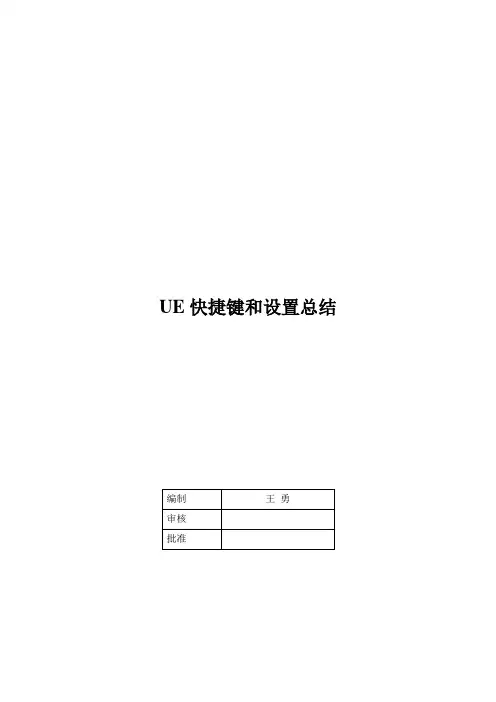
UE快捷键和设置总结
UE快捷键和设置总结
1、Ctrl + R 替换
2、Ctrl + F 查找
3、F3 查找下一个
4、ALT + C 列模式的切换
5、F7 插入当前时间,用于备注
6、Ctrl +F5 转为小写字母
7、ALT +F5 转为大写字母
8、ALT +F2 做行标记,行标记之后,再按F2回到做行标志处
9、Ctrl +B 寻找匹配的括号,防止嵌套错误
10、Ctrl + TAB 打开的标签之间切换
11、设置列标志,防止一行代码写的过长,如超过100字符
打开视图(view)下的设置列标记,先新建列组,再新建一个列标识符,输入列编号100,确定即可。
在UE编辑窗口中就可以看到一条竖的分割线。
12、设置打开标签为不同颜色,可以迅速在一堆标签中找出do文件、ucf等
打开高级(Advanced)下的配置(Configuration)选项,打开配置下的应用程序布局下的文件标签按钮,选择颜色选项,就可以将不同后缀名的文件设置成不同颜色。
如下图示操作。
设置完后的效果
13、shift + 双击高亮当前词组。
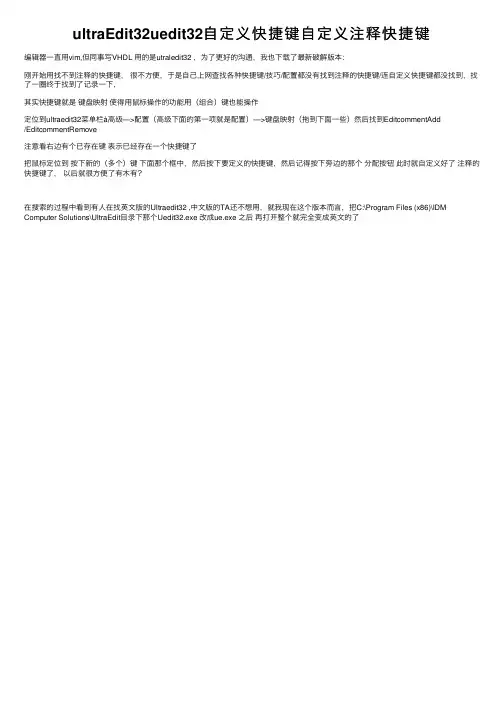
ultraEdit32uedit32⾃定义快捷键⾃定义注释快捷键
编辑器⼀直⽤vim,但同事写VHDL ⽤的是utraledit32 ,为了更好的沟通,我也下载了最新破解版本:
刚开始⽤找不到注释的快捷键,很不⽅便,于是⾃⼰上⽹查找各种快捷键/技巧/配置都没有找到注释的快捷键/连⾃定义快捷键都没找到,找了⼀圈终于找到了记录⼀下,
其实快捷键就是键盘映射使得⽤⿏标操作的功能⽤(组合)键也能操作
定位到ultraedit32菜单栏à⾼级—>配置(⾼级下⾯的第⼀项就是配置)—>键盘映射(拖到下⾯⼀些)然后找到EditcommentAdd
/EditcommentRemove
注意看右边有个已存在键表⽰已经存在⼀个快捷键了
把⿏标定位到按下新的(多个)键下⾯那个框中,然后按下要定义的快捷键,然后记得按下旁边的那个分配按钮此时就⾃定义好了注释的快捷键了,以后就很⽅便了有⽊有?
在搜索的过程中看到有⼈在找英⽂版的Ultraedit32 ,中⽂版的TA还不想⽤,就我现在这个版本⽽⾔,把C:\Program Files (x86)\IDM Computer Solutions\UltraEdit⽬录下那个Uedit32.exe 改成ue.exe 之后再打开整个就完全变成英⽂的了。
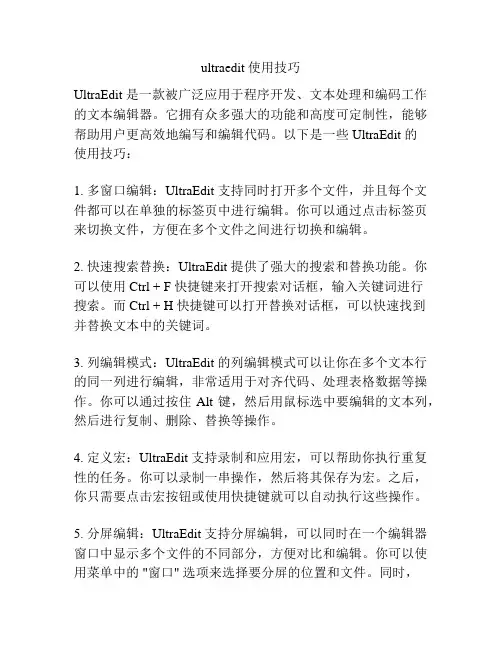
ultraedit 使用技巧UltraEdit 是一款被广泛应用于程序开发、文本处理和编码工作的文本编辑器。
它拥有众多强大的功能和高度可定制性,能够帮助用户更高效地编写和编辑代码。
以下是一些 UltraEdit 的使用技巧:1. 多窗口编辑:UltraEdit 支持同时打开多个文件,并且每个文件都可以在单独的标签页中进行编辑。
你可以通过点击标签页来切换文件,方便在多个文件之间进行切换和编辑。
2. 快速搜索替换:UltraEdit 提供了强大的搜索和替换功能。
你可以使用 Ctrl + F 快捷键来打开搜索对话框,输入关键词进行搜索。
而 Ctrl + H 快捷键可以打开替换对话框,可以快速找到并替换文本中的关键词。
3. 列编辑模式:UltraEdit 的列编辑模式可以让你在多个文本行的同一列进行编辑,非常适用于对齐代码、处理表格数据等操作。
你可以通过按住 Alt 键,然后用鼠标选中要编辑的文本列,然后进行复制、删除、替换等操作。
4. 定义宏:UltraEdit 支持录制和应用宏,可以帮助你执行重复性的任务。
你可以录制一串操作,然后将其保存为宏。
之后,你只需要点击宏按钮或使用快捷键就可以自动执行这些操作。
5. 分屏编辑:UltraEdit 支持分屏编辑,可以同时在一个编辑器窗口中显示多个文件的不同部分,方便对比和编辑。
你可以使用菜单中的 "窗口" 选项来选择要分屏的位置和文件。
同时,你还可以通过拖拽文件标签页来进行文件分屏操作。
6. 程序调试:UltraEdit 内置了调试器功能,可以帮助你调试和分析程序。
你可以设置断点、查看变量的值和数据、单步执行代码等。
这对于开发人员来说是非常有用的功能。
7. 自动完成:UltraEdit 支持智能的自动完成功能,可以帮助你节省编码时间。
只需输入部分关键词或标识符,并按下 Tab 键,UltraEdit 就会自动完成剩余的内容。
同时,你还可以通过自定义词库来进行自动完成设置,以便更适应你的编码习惯。
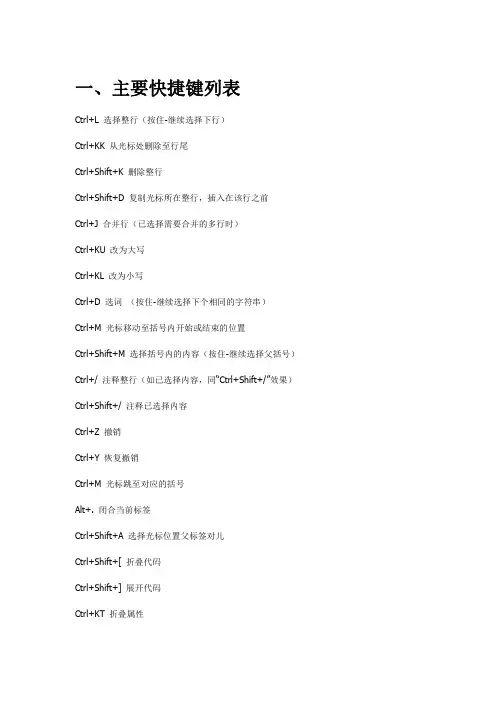
一、主要快捷键列表Ctrl+L选择整行(按住-继续选择下行)Ctrl+KK从光标处删除至行尾Ctrl+Shift+K删除整行Ctrl+Shift+D复制光标所在整行,插入在该行之前Ctrl+J合并行(已选择需要合并的多行时)Ctrl+KU改为大写Ctrl+KL改为小写Ctrl+D选词(按住-继续选择下个相同的字符串)Ctrl+M光标移动至括号内开始或结束的位置Ctrl+Shift+M选择括号内的内容(按住-继续选择父括号)Ctrl+/注释整行(如已选择内容,同“Ctrl+Shift+/”效果)Ctrl+Shift+/注释已选择内容Ctrl+Z撤销Ctrl+Y恢复撤销Ctrl+M光标跳至对应的括号Alt+.闭合当前标签Ctrl+Shift+A选择光标位置父标签对儿Ctrl+Shift+[折叠代码Ctrl+Shift+]展开代码Ctrl+KT折叠属性1)选择以下是一些Sublime Text选择文本的快捷键:∙Command+D选中一个单词∙Command+L选中一行∙Command+A全选Ctrl+Command+M`选中括号内所有内容(编写CSS或JS时非常实用)∙Command按住Command键再点击想选中的行∙Command+Ctrl+G(选中部分文本时)按此键选中所有相同文本∙Command+D(选中部分文本时)直接选中下一次出现的该文本CSS属性的顺序一般不重要,因为无论何种顺序浏览器都能正确渲染。
但排序所有的属性还是有助于代码的整洁。
在Sublime Text中,选中CSS属性后按F5就可以按字母顺序排序。
使用命令面板可以快速完成多重任务。
按Command+Shift+P调出面板,键入需要的命令即可。
看以下的几个示例:▼重命名文件▼设置文件为HTML语法▼插入代码片段在同时打开多个标签页时,可以用以下的热键切换:∙Command+T列出所有的标签页∙Command+Shift+]下一标签页∙Command+Shift+[上一标签页∙Command+Ctrl+P切换侧边栏显示的工程同一个编辑操作可以在多个文件中同时重复。
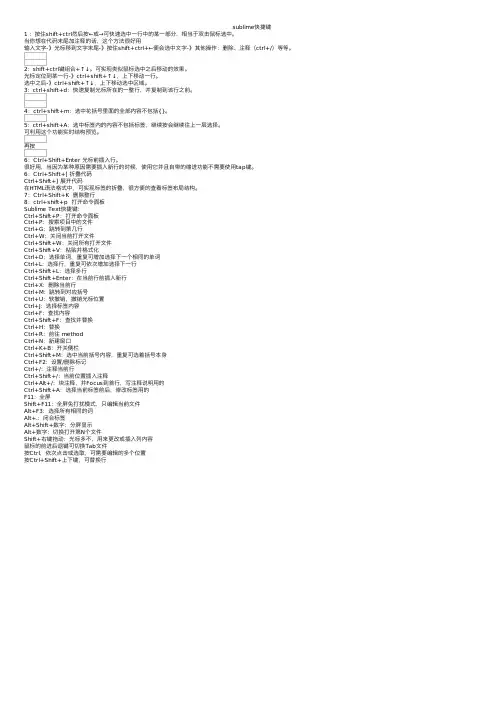
sublime快捷键1 :按住shift+ctrl然后按←或→可快速选中⼀⾏中的某⼀部分,相当于双击⿏标选中。
当你想在代码末尾加注释的话,这个⽅法很好⽤输⼊⽂字-》光标移到⽂字末尾-》按住shift+ctrl+←便会选中⽂字-》其他操作:删除、注释(ctrl+/)等等。
2:shift+ctrl键组合+↑↓。
可实现类似⿏标选中之后移动的效果。
光标定位到某⼀⾏-》ctrl+shift+↑↓,上下移动⼀⾏。
选中之后-》ctrl+shift+↑↓,上下移动选中区域。
3:ctrl+shift+d:快速复制光标所在的⼀整⾏,并复制到该⾏之前。
4:ctrl+shift+m:选中花括号⾥⾯的全部内容不包括{}。
5:ctrl+shift+A:选中标签内的内容不包括标签,继续按会继续往上⼀层选择。
可利⽤这个功能实时结构预览。
再按6:Ctrl+Shift+Enter 光标前插⼊⾏。
很好⽤,当因为某种原因需要插⼊新⾏的时候,使⽤它并且⾃带的缩进功能不需要使⽤tap键。
6:Ctrl+Shift+[ 折叠代码Ctrl+Shift+] 展开代码在HTML语法格式中,可实现标签的折叠,很⽅便的查看标签布局结构。
7:Ctrl+Shift+K 删除整⾏8:ctrl+shift+p 打开命令⾯板Sublime Text快捷键:Ctrl+Shift+P:打开命令⾯板Ctrl+P:搜索项⽬中的⽂件Ctrl+G:跳转到第⼏⾏Ctrl+W:关闭当前打开⽂件Ctrl+Shift+W:关闭所有打开⽂件Ctrl+Shift+V:粘贴并格式化Ctrl+D:选择单词,重复可增加选择下⼀个相同的单词Ctrl+L:选择⾏,重复可依次增加选择下⼀⾏Ctrl+Shift+L:选择多⾏Ctrl+Shift+Enter:在当前⾏前插⼊新⾏Ctrl+X:删除当前⾏Ctrl+M:跳转到对应括号Ctrl+U:软撤销,撤销光标位置Ctrl+J:选择标签内容Ctrl+F:查找内容Ctrl+Shift+F:查找并替换Ctrl+H:替换Ctrl+R:前往 methodCtrl+N:新建窗⼝Ctrl+K+B:开关侧栏Ctrl+Shift+M:选中当前括号内容,重复可选着括号本⾝Ctrl+F2:设置/删除标记Ctrl+/:注释当前⾏Ctrl+Shift+/:当前位置插⼊注释Ctrl+Alt+/:块注释,并Focus到⾸⾏,写注释说明⽤的Ctrl+Shift+A:选择当前标签前后,修改标签⽤的F11:全屏Shift+F11:全屏免打扰模式,只编辑当前⽂件Alt+F3:选择所有相同的词Alt+.:闭合标签Alt+Shift+数字:分屏显⽰Alt+数字:切换打开第N个⽂件Shift+右键拖动:光标多不,⽤来更改或插⼊列内容⿏标的前进后退键可切换Tab⽂件按Ctrl,依次点击或选取,可需要编辑的多个位置按Ctrl+Shift+上下键,可替换⾏。
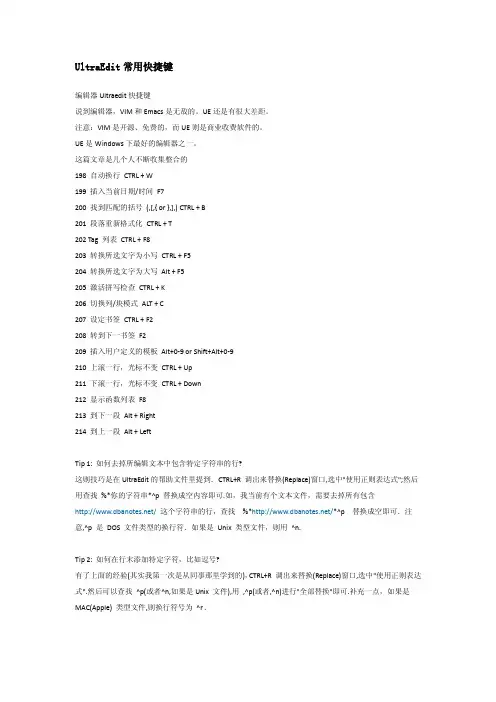
UltraEdit常用快捷键编辑器Ultraedit快捷键说到编辑器,VIM和Emacs是无敌的。
UE还是有很大差距。
注意:VIM是开源、免费的,而UE则是商业收费软件的。
UE是Windows下最好的编辑器之一。
这篇文章是几个人不断收集整合的198 自动换行CTRL + W199 插入当前日期/时间F7200 找到匹配的括号(,[,{ or },],) CTRL + B201 段落重新格式化CTRL + T202 Tag 列表CTRL + F8203 转换所选文字为小写CTRL + F5204 转换所选文字为大写Alt + F5205 激活拼写检查CTRL + K206 切换列/块模式ALT + C207 设定书签CTRL + F2208 转到下一书签F2209 插入用户定义的模板Alt+0-9 or Shift+Alt+0-9210 上滚一行,光标不变CTRL + Up211 下滚一行,光标不变CTRL + Down212 显示函数列表F8213 到下一段Alt + Right214 到上一段Alt + LeftTip 1: 如何去掉所编辑文本中包含特定字符串的行?这则技巧是在UltraEdit的帮助文件里提到.CTRL+R 调出来替换(Replace)窗口,选中"使用正则表达式";然后用查找%*你的字符串*^p 替换成空内容即可.如,我当前有个文本文件,需要去掉所有包含/这个字符串的行,查找%*/*^p替换成空即可.注意,^p 是DOS 文件类型的换行符.如果是Unix 类型文件,则用^n.Tip 2: 如何在行末添加特定字符,比如逗号?有了上面的经验(其实我第一次是从同事那里学到的),CTRL+R 调出来替换(Replace)窗口,选中"使用正则表达式".然后可以查找^p(或者^n,如果是Unix 文件),用,^p(或者,^n)进行"全部替换"即可.补充一点,如果是MAC(Apple) 类型文件,则换行符号为^r .Tip 3: 如何删除空行?参考上面两个例子,查找^p$ 然后替换为空即可.看来,正则表达式需要学习一下喽.Tip 4: 编辑文件如何加入时间戳?F7快捷键即可.你试试看?Tip 5: 为何拷贝(Copy)/粘贴(Paste)功能不能用了?不怕大家笑话,我有几次使用UltraEdit 的过程中发现拷贝与粘贴的内容是不匹配的.不知所以然,干脆重新启动了笔记本.今天翻看手册才恍然大悟:UltraEdit有10个剪切板(clipboard),分别用Ctrl+0 - Ctrl+9切换.Ctrl+0 是Windows 的,其他则为用户自定义的.我在使用的过程中错调用了CTRL+n, 结果内容就有问题了.你遇到过没?Tip 6: 即使是打开小文件也有迟延?这是我遇到过的问题.每次打开文件的时候总有几秒钟的耽搁.我的机器性能可不算差.怎么回事? 网络打印机搞得鬼! 打开"高级"->"设置"->"编辑器"->"高级",看看是不是选中了"载入/恢复打印机设置"?如果是的话,去掉(不同的版本/汉化与否可能该位置所在有差别).Tip 7: 删除当前行内容CTRL+eTip 8: 把常用的菜单功能做成快捷按钮放在面板上。
ultraedit使用技巧UltraEdit是一款功能强大的文本编辑器,拥有许多实用的使用技巧,以下是一些常用的技巧:1. 快捷键:UltraEdit支持大量的快捷键,使得您可以更快速地完成各种操作。
比如Ctrl+S保存文件,Ctrl+C复制选中文本,Ctrl+V粘贴文本等等。
学习和使用这些快捷键可以显著提高您的工作效率。
2. 搜索和替换:UltraEdit的搜索和替换功能非常强大,可以在整个文档中或者选定的范围内进行查找和替换操作。
您可以使用正则表达式来进行高级的搜索和替换,同时还可以使用通配符进行模糊匹配。
3. 多窗口编辑:UltraEdit支持同时打开多个文件进行编辑,每个文件都会在一个独立的窗口中显示。
您可以轻松地在不同的窗口之间切换,方便对多个文件进行比较和编辑。
4. 宏录制:UltraEdit的宏功能可以记录您的操作步骤,并且可以保存为宏文件,方便以后重复使用。
您可以使用宏来自动化一系列操作,提高工作效率。
5. 代码折叠:UltraEdit支持对大型代码文件进行折叠显示,可以将代码块折叠起来,只显示摘要信息。
这样可以使得代码结构更加清晰,方便快速定位到目标位置。
6. 文件对比:UltraEdit的文件对比功能可以将两个文件进行比较,显示差异之处。
您可以将不同的部分高亮显示,并且可以方便地合并文件内容。
7. 列编辑模式:UltraEdit支持对文本进行列编辑,可以按列选择文本,然后进行操作。
这对于批量处理文本非常有用,比如对多个文件的相同位置添加或者删除一段文本。
8. 自定义主题:UltraEdit提供了多种预设的主题样式,您还可以根据自己的喜好进行定制。
您可以调整文本颜色、字体等,以及编辑器的背景色等,使得界面更加舒适和个性化。
以上是关于UltraEdit的一些常用使用技巧,希望对您有所帮助。
快捷键1 自动换行_CTRL + W快捷键2 插入当前日期/时间——F7快捷键3 找到匹配的括号(,[,{ or },],)——CTRL + B快捷键4 转换所选文字为小写——Ctrl+ F5这个嘛,顾名思义吧!和它对应的是Atl + F5,将字串转换为大写,当然,这是针对英文单词的操作。
快捷键5 设定书签——CTRL + F2快捷键6 转到指定行——Ctrl + G快捷键7 10个剪贴板——Ctrl+0-9这个是我很想要的功能,非常感谢UE,她满足了我的需求。
众所周知,Windows家族的OS 都有且只有一个剪贴板,有时候我们刚剪贴或复制了一个很长很长的文本后,不小心又复制了一个小文件,这时候我们先前复制的很长很长的文本就不见了!如果是从网页上Copy下来的,而这时候我们又关闭了网页,是不是比出门下雨没带伞还要糟糕呢?这就是Windows的剪贴板的特性决定的,它一次只能保存一条内容,后来的会无情的覆盖掉先前的,这可不是人人都想要的结果。
那么在UE下你彻底不用担心这个问题了,只要你是在UE的文本间(你要是误解了我的意思,跑到IE浏览器上使用Ctrl+0-9这10个快捷键我可不负任何责任哦~)复制剪切,这十个剪贴板应该大大的足够了吧?下面我来说明一下它的使用方法。
现在又五个段落需要分别查到另外一个文本中,传统的方法,我们可以分别使用五次Ctrl + C和Ctrl + V来搞定,而且每两次之间的间隔就是到另一个文本里粘贴文本,现在我们摒弃掉这个落后的粘贴方式,使用UE的多剪贴板功能来实现它。
首先按下Ctrl + 1激活UE的第一个剪贴板,再按下Ctrl + C复制下第一段文字,这时候我们不用去粘贴,而是接着按下Ctrl +2激活UE的第二个剪贴板,再使用Ctrl +C复制第二段文本,以此类推,每次我们都不需要去粘贴,而是最后一次性粘贴。
现在我们找到需要粘贴的地方,用Ctrl +1激活第一个剪贴板,再按Ctrl +V粘贴第一段文本到指定位置,同样,用Ctrl +2激活第二个剪贴板,Ctrl +V粘贴到第二块位置,以此类推,搞定!怎么样,这应该比Windows 的快不少吧~快捷键8 删除光标所在的行——Ctrl + E快捷键9 删除从光标到行首的内容——Ctrl +F11快捷键10 删除从光标到行尾的内容——Ctrl +F12快捷键11 查找上/下一个出现的字符串——Ctrl + F3/F3Ctrl +F3和F3是基于Ctrl +F的。
代码编辑器常用应用的快捷键大全在编写代码的过程中,提高工作效率是每个开发人员都追求的目标。
除了熟练掌握编程语言和技术外,熟悉并灵活运用代码编辑器的快捷键也是提高开发效率和舒适度的重要一环。
本文将为大家介绍一些常用代码编辑器的快捷键,希望能够帮助大家更高效地进行代码编写。
1. 通用的快捷键- 撤销:Ctrl + Z- 重做:Ctrl + Y- 复制:Ctrl + C- 剪切:Ctrl + X- 粘贴:Ctrl + V- 保存:Ctrl + S- 全选:Ctrl + A- 查找:Ctrl + F- 替换:Ctrl + H- 编辑:Ctrl + E- 打开:Ctrl + O- 关闭:Ctrl + W- 新建:Ctrl + N- 注释:Ctrl + /(部分编辑器使用Ctrl + Shift + /)- 跳转到行首:Home- 跳转到行尾:End- 删除行:Ctrl + D- 跳转到指定行:Ctrl + G2. Visual Studio Code (VS Code)快捷键- 格式化代码:Shift + Alt + F- 代码行缩进:Tab / Shift + Tab- 切换侧边栏可见性:Ctrl + B- 显示/隐藏终端:Ctrl + `- 复制当前行或选定内容:Ctrl + C- 切换注释/取消注释:Ctrl + /- 代码导航:Ctrl + Shift + O- 跳转到定义:F12- 重命名符号:F2- 编译当前代码:Ctrl + Shift + B3. Sublime Text 快捷键- 格式化代码:Ctrl + Shift + P,然后输入"Format",选择合适的格式化插件- 切换侧边栏可见性:Ctrl + K,然后Ctrl + B- 复制当前行或选定内容:Ctrl + C / Ctrl + X- 切换注释/取消注释:Ctrl + /- 代码导航:Ctrl + R- 跳转到定义:Ctrl + 鼠标左键点击变量/方法名- 折叠代码块:Ctrl + Shift + [- 展开代码块:Ctrl + Shift + ]4. PyCharm 快捷键- 格式化代码:Ctrl + Alt + L- 复制当前行或选定内容:Ctrl + D- 折叠代码块:Ctrl + -- 展开代码块:Ctrl + +- 切换方法边栏:Ctrl + F12- 注释:Ctrl + /- 跳转到定义:Ctrl + 鼠标左键点击变量/方法名- 插入import语句:Ctrl + Alt + 空格- 生成代码(getter、setter等):Alt + Insert - 运行当前代码:Shift + F10- 调试当前代码:Shift + F95. Eclipse 快捷键- 格式化代码:Ctrl + Shift + F- 复制当前行或选定内容:Ctrl + C / Ctrl + X - 折叠代码块:Ctrl + Shift + -- 展开代码块:Ctrl + Shift + +- 切换注释/取消注释:Ctrl + /- 代码导航:Ctrl + Shift + T- 跳转到定义:F3- 快速修复:Ctrl + 1- 运行当前代码:Ctrl + F11- 调试当前代码:F116. IntelliJ IDEA 快捷键- 格式化代码:Ctrl + Alt + L- 复制当前行或选定内容:Ctrl + D- 折叠代码块:Ctrl + -- 展开代码块:Ctrl + +- 切换注释/取消注释:Ctrl + /- 代码导航:Ctrl + N- 跳转到定义:Ctrl + B- 引入包:Ctrl + Shift + O- 运行当前代码:Shift + F10- 调试当前代码:Shift + F9总结:本文介绍了一些常用代码编辑器的快捷键,包括通用的快捷键以及针对特定代码编辑器的快捷键。
UltraEdit常用快捷键Ctrl+N :创建一个新文件Ctrl+O :打开文件Ctrl+Q :快速打开文件Ctrl+F4 :关闭文件Ctrl+S :保存活动文件F12 :另存为Ctrl+P :打印当前活动文件Ctrl+0~9 (0~9为对应的粘贴板号,一共可建十个):编辑指定的粘贴板Ctrl+Y (previously Ctrl+A) :重做Ctrl+J :选择一个单词(与双击一样的效果)Ctrl+E :删除当前行Ctrl+F11:删除当前光标至行头的所有内容Ctrl+F12 :删除当前光标至行尾的所有内容Ctrl+W :自动换行F7 :插入当前日期时间Alt+F3 or Ctrl+F :查找Ctrl+F3 :查找前一个匹配的F3 :查找后一个匹配的Ctrl+B:匹配对应的括号项(,[,{ or },],)Ctrl+R :替换Ctrl+G :跳到指定行Ctrl+U :打开文件树Ctrl+F8 :打开标志列表Ctrl+T :对当前内容重新定格式Ctrl+F5 :转为小写ALT+F5 :转为大写F5 :自动格式话(每个单词的第一个字母格式化)Shift+F5 :全转为大写Ctrl+K :拼写检查ALT+C :列块模式Ctrl+Backspace :删除前一个单词Ctrl+Delete :删除后一个单词Ctrl+I :插入一个空字符INS :插入/替换模式Ctrl+H :十六进制编辑Ctrl+D :十六进制下插入/删除Ctrl+F2 :设置书签F2 :跳转至书签Ctrl+F6 :后一文件Ctrl+Shift+F6 :前一文件Alt+F4 :退出F9 :执行dos命令Ctrl+F9 :上一个dos命令F10 :执行Windows程序Ctrl+Shift+S (大写键开) :插入?字符Ctrl+Up :上一文件Ctrl+Down :下一文件F4 :Change FocusToggle focus between active file and Tree View if shownF8 :显示函数列表Alt+Right :下一段落Alt+Left :上一段落Alt+Page Up :窗口顶端Alt+Page Down :窗口底端ultraedit快捷键大全Ctrl+1 快速修复(最经典的快捷键,就不用多说了)Ctrl+D: 删除当前行Ctrl+Alt+↓ 复制当前行到下一行(复制增加)Ctrl+Alt+↑ 复制当前行到上一行(复制增加)Alt+↓ 当前行和下面一行交互位置(特别实用,可以省去先剪切,再粘贴了)Alt+↑ 当前行和上面一行交互位置(同上)Alt+← 前一个编辑的页面Alt+→ 下一个编辑的页面(当然是针对上面那条来说了)Alt+Enter 显示当前选择资源(工程,or 文件or文件)的属性Shift+Enter 在当前行的下一行插入空行(这时鼠标可以在当前行的任一位置,不一定是最后)Shift+Ctrl+Enter 在当前行插入空行(原理同上条)Ctrl+Q 定位到最后编辑的地方Ctrl+L 定位在某行(对于程序超过100的人就有福音了)Ctrl+M 最大化当前的Edit或View (再按则反之)Ctrl+/ 注释当前行,再按则取消注释Ctrl+O 快速显示OutLineCtrl+T 快速显示当前类的继承结构Ctrl+W 关闭当前EditerCtrl+K 参照选中的Word快速定位到下一个Ctrl+E 快速显示当前Editer的下拉列表(如果当前页面没有显示的用黑体表示)Ctrl+/(小键盘) 折叠当前类中的所有代码Ctrl+×(小键盘) 展开当前类中的所有代码Ctrl+Space 代码助手完成一些代码的插入(但一般和输入法有冲突,可以修改输入法的热键,也可以暂用Alt+/来代替)Ctrl+Shift+E 显示管理当前打开的所有的View的管理器(可以选择关闭,激活等操作)Ctrl+J 正向增量查找(按下Ctrl+J后,你所输入的每个字母编辑器都提供快速匹配定位到某个单词,如果没有,则在stutes line中显示没有找到了,查一个单词时,特别实用,这个功能Idea 两年前就有了)Ctrl+Shift+J 反向增量查找(和上条相同,只不过是从后往前查)Ctrl+Shift+F4 关闭所有打开的EditerCtrl+Shift+X 把当前选中的文本全部变味小写Ctrl+Shift+Y 把当前选中的文本全部变为小写Ctrl+Shift+F 格式化当前代码Ctrl+Shift+P 定位到对于的匹配符(譬如{}) (从前面定位后面时,光标要在匹配符里面,后面到前面,则反之)下面的快捷键是重构里面常用的,本人就自己喜欢且常用的整理一下(注:一般重构的快捷键都是Alt+Shift开头的了)Alt+Shift+R 重命名(是我自己最爱用的一个了,尤其是变量和类的Rename,比手工方法能节省很多劳动力)Alt+Shift+M 抽取方法(这是重构里面最常用的方法之一了,尤其是对一大堆泥团代码有用)Alt+Shift+C 修改函数结构(比较实用,有N个函数调用了这个方法,修改一次搞定)Alt+Shift+L 抽取本地变量( 可以直接把一些魔法数字和字符串抽取成一个变量,尤其是多处调用的时候)Alt+Shift+F 把Class中的local变量变为field变量(比较实用的功能) Alt+Shift+I 合并变量(可能这样说有点不妥Inline)Alt+Shift+V 移动函数和变量(不怎么常用)Alt+Shift+Z 重构的后悔药(Undo)编辑作用域功能快捷键全局查找并替换Ctrl+F文本编辑器查找上一个Ctrl+Shift+K文本编辑器查找下一个Ctrl+K全局撤销Ctrl+Z全局复制Ctrl+C全局恢复上一个选择Alt+Shift+↓全局剪切Ctrl+X全局快速修正Ctrl1+1全局内容辅助Alt+/全局全部选中Ctrl+A全局删除Delete全局上下文信息Alt+?Alt+Shift+?Ctrl+Shift+SpaceJava编辑器显示工具提示描述F2Java编辑器选择封装元素Alt+Shift+↑Java编辑器选择上一个元素Alt+Shift+←Java编辑器选择下一个元素Alt+Shift+→文本编辑器增量查找Ctrl+J文本编辑器增量逆向查找Ctrl+Shift+J 全局粘贴Ctrl+V全局重做Ctrl+Y查看作用域功能快捷键全局放大Ctrl+=全局缩小Ctrl+-窗口作用域功能快捷键全局激活编辑器F12全局切换编辑器Ctrl+Shift+W全局上一个编辑器Ctrl+Shift+F6全局上一个视图Ctrl+Shift+F7全局上一个透视图Ctrl+Shift+F8全局下一个编辑器Ctrl+F6全局下一个视图Ctrl+F7全局下一个透视图Ctrl+F8文本编辑器显示标尺上下文菜单Ctrl+W 全局显示视图菜单Ctrl+F10全局显示系统菜单Alt+-导航作用域功能快捷键Java编辑器打开结构Ctrl+F3全局打开类型Ctrl+Shift+T全局打开类型层次结构F4全局打开声明F3全局打开外部javadoc Shift+F2全局打开资源Ctrl+Shift+R全局后退历史记录Alt+←全局前进历史记录Alt+→全局上一个Ctrl+,全局下一个Ctrl+.Java编辑器显示大纲Ctrl+O全局在层次结构中打开类型Ctrl+Shift+H 全局转至匹配的括号Ctrl+Shift+P全局转至上一个编辑位置Ctrl+QJava编辑器转至上一个成员Ctrl+Shift+↑Java编辑器转至下一个成员Ctrl+Shift+↓文本编辑器转至行Ctrl+L搜索作用域功能快捷键全局出现在文件中Ctrl+Shift+U全局打开搜索对话框Ctrl+H全局工作区中的声明Ctrl+G全局工作区中的引用Ctrl+Shift+G文本编辑作用域功能快捷键文本编辑器改写切换Insert文本编辑器上滚行Ctrl+↑文本编辑器下滚行Ctrl+↓文件作用域功能快捷键全局保存Ctrl+XCtrl+S全局打印Ctrl+P全局关闭Ctrl+F4全局全部保存Ctrl+Shift+S全局全部关闭Ctrl+Shift+F4全局属性Alt+Enter全局新建Ctrl+N项目作用域功能快捷键全局全部构建Ctrl+B源代码作用域功能快捷键Java编辑器格式化Ctrl+Shift+FJava编辑器取消注释Ctrl+\Java编辑器注释Ctrl+/Java编辑器添加导入Ctrl+Shift+MJava编辑器组织导入Ctrl+Shift+OJava编辑器使用try/catch块来包围未设置,太常用了,所以在这里列出,建议自己设置。
程序编辑器的常用快捷键大全在编写代码时,熟练使用程序编辑器的快捷键可以大幅提高编码效率和工作效率。
本文将为大家介绍程序编辑器中常用的快捷键,帮助大家更加高效地进行编码工作。
1. 基本编辑功能快捷键:- 复制:Ctrl + C- 粘贴:Ctrl + V- 剪切:Ctrl + X- 撤销:Ctrl + Z- 重做:Ctrl + Y- 全选:Ctrl + A- 查找:Ctrl + F- 替换:Ctrl + H- 保存:Ctrl + S- 全部保存:Ctrl + Shift + S- 注释代码:Ctrl + / 或 Ctrl + Shift + /- 删除整行:Ctrl + Shift + K- 增加缩进:Tab- 上移一行:Alt + Up- 下移一行:Alt + Down2. 导航和文件管理快捷键:- 新建文件:Ctrl + N- 打开文件:Ctrl + O- 保存文件:Ctrl + S- 关闭文件:Ctrl + W- 重新打开关闭的文件:Ctrl + Shift + T - 切换到上一个文件标签:Ctrl + Shift + ] - 切换到下一个文件标签:Ctrl + Shift + [ - 跳转到指定行:Ctrl + G- 跳转到文件开头:Ctrl + Home- 跳转到文件结尾:Ctrl + End- 查找文件:Ctrl + P- 在文件中查找:Ctrl + Shift + F- 跳转到定义:F12- 向前导航:Alt + ←- 向后导航:Alt + →3. 代码自动补全和格式化快捷键:- 代码自动补全:Ctrl + Space- 生成代码:Ctrl + Alt + T- 格式化代码:Ctrl + Alt + L- 提示方法参数:Ctrl + P- 重命名变量名或方法名:Ctrl + Shift + R - 查找方法调用者:Ctrl + Alt + H- 查找类的继承层次:Ctrl + H4. 调试功能快捷键:- 开始/继续调试:F5- 单步执行:F10- 跳转到下一个断点:F8- 停止调试:Shift + F5- 查看变量的值:Ctrl + Shift + I- 查看函数调用栈:Ctrl + Alt + I5. 其他常用快捷键:- 切换全屏模式:F11- 放大字体:Ctrl + Shift + =- 缩小字体:Ctrl + -- 自动完成:Ctrl + Enter以上是程序编辑器中常用的快捷键,通过熟练掌握这些快捷键,可以大大提高编码效率,减少重复操作的时间。
Ultra edit的一些应用小技巧1、ctrl+b写程序的时候,括号一般要一一对应的。
如果嵌套太多,结构太负责,就很容易使人看的眼花缭乱。
这时,可以这样处理,把光标放在括号开始的地方,按ctrl+b,UE会自动找到对应的另一半括号的地方,并加亮括号中间的内容。
连续多按几次ctrl+b,可以自动向外层扩展加亮。
2、F3默认情况下,当你按F3的时候UE可以查找现在选中的内容,F3是下一个符合的内容,ctrl+f3是上一个符合的内容.。
3、ctrl+g当文件很大的时候,要托到具体某一行是很费劲的事,而且也浪费时间,ctrl+g 可以帮助我们快速找到我们想要到达的地方。
(其实很多工具都可以用这个组合键)4、ctrl+F2可以给文件行打标签,打标签的行颜色会改变,然后就可以按F2来切换到不同的标签了。
这个在多个函数之间切换出来还是很有用的,比ctrl+g要好用些。
按F2可以到达下一个书签,按alt+F2返回前一个书签,再按ctrl+F2可以取消书签。
5、简单的用正则表达式的查找替换有时候会有一些简单文本处理的工作。
比如你手头有一个文本,需要给所有行后边添加一个";"。
用查找替换(ctrl+r)来完成可以帮助我们减少很多工作量。
按ctrl+r,查找内容是'^p',替换为'^p;',这里记得要选上正则表达式这一项。
然后选replace all(alt+a),或者点开始,一个一个的查找,替换,很快搞定。
6、UE很多功能都可以自定义快捷键,我前面工作中有一次就是要对代码中的枚举定义全部改成小写,先在advanced/configuration/key mapping在commands里面找到要用的FormatToLower命令定义一个快捷键,结合列选择模式(Alt+C非常好用),几千行的代码一下子就搞定了,超级爽。
7、计算选中区域数字的和比如如下文本223a14 1.156先选中,然后Column/(sum column/Selection),UE会弹出一个窗口,让你选择一个忽略的符合,然后计算出结果。
UltraEdit是一套功能强大的文本编辑器,可以编辑文本、十六进制、ASCII码,可以取代记事本,内建英文单字检查、C++及VB指令突显,可同时编辑多个文件,而且即使开启很大的文件速度也不会慢UltraEdit是一套功能强大的文本编辑器,可以编辑文本、十六进制、ASCII码,可以取代记事本,内建英文单字检查、C++及VB指令突显,可同时编辑多个文件,而且即使开启很大的文件速度也不会慢。
说到编辑器的快捷键,VIM是无与伦比的。
要反对,也得是带脚踏板的EmaCS。
UE还是有差距的,很大差距。
注意:VIM是开源、免费的,而UE则需要注册。
UE是Windows下最好的编辑器——如果没有GVIM和Emacs的话。
而VIM和Emacs则是任何操作系统下最好的编辑器。
自定义快捷键:UE很多功能都有快捷键,但不是所有的都有。
11.00有一个Text2html的功能。
我工作中遇到了要对大量代码进行这种操作的情况。
我就想自己定一个快捷键。
advanced/configuration/key mapping在commands 里面找到你要用的command.我这里是HTMLConvertSpecialChars,然后点Pres s new key下面的输入框,设置一个自己觉得爽,不冲突的快捷键。
比如ctrl+alt+s.然后点ok.这样用常用的功能,可以成倍提高效率。
UltraEdit常用快捷键Ctrl+N :创建一个新文件Ctrl+O :打开文件Ctrl+Q :快速打开文件Ctrl+F4 :关闭文件Ctrl+S :保存活动文件F12 :另存为Ctrl+P :打印当前活动文件Ctrl+0~9 (0~9为对应的粘贴板号,一共可建十个):编辑指定的粘贴板 Ctrl+Y (previously Ctrl+A) :重做Ctrl+J :选择一个单词(与双击一样的效果)Ctrl+E :删除当前行Ctrl+F11:删除当前光标至行头的所有内容Ctrl+F12 :删除当前光标至行尾的所有内容Ctrl+W :自动换行F7 :插入当前日期时间Alt+F3 or Ctrl+F :查找Ctrl+F3 :查找前一个匹配的F3 :查找后一个匹配的Ctrl+B:匹配对应的括号项(,[,{ or },],)Ctrl+R :替换Ctrl+G :跳到指定行Ctrl+U :打开文件树Ctrl+F8 :打开标志列表Ctrl+T :对当前内容重新定格式Ctrl+F5 :转为小写ALT+F5 :转为大写F5 :自动格式话(每个单词的第一个字母格式化)Shift+F5 :全转为大写Ctrl+K :拼写检查ALT+C :列块模式Ctrl+Backspace :删除前一个单词Ctrl+Delete :删除后一个单词Ctrl+I :插入一个空字符INS :插入/替换模式Ctrl+H :十六进制编辑Ctrl+D :十六进制下插入/删除Ctrl+F2 :设置书签F2 :跳转至书签Ctrl+F6 :后一文件Ctrl+Shift+F6 :前一文件Alt+F4 :退出F9 :执行dos命令Ctrl+F9 :上一个dos命令F10 :执行Windows程序Ctrl+Shift+S (大写键开) :插入?字符Ctrl+Up :上一文件Ctrl+Down :下一文件F4 :Change FocusToggle focus between active file and Tree View if shownF8 :显示函数列表Alt+Right :下一段落Alt+Left :上一段落Alt+Page Up :窗口顶端Alt+Page Down :窗口底端ultraedit快捷键大全Ctrl+1 快速修复(最经典的快捷键,就不用多说了)Ctrl+D: 删除当前行Ctrl+Alt+↓ 复制当前行到下一行(复制增加)Ctrl+Alt+↑ 复制当前行到上一行(复制增加)Alt+↓ 当前行和下面一行交互位置(特别实用,可以省去先剪切,再粘贴了)Alt+↑ 当前行和上面一行交互位置(同上)Alt+← 前一个编辑的页面Alt+→ 下一个编辑的页面(当然是针对上面那条来说了)Alt+Enter 显示当前选择资源(工程,or 文件 or文件)的属性Shift+Enter 在当前行的下一行插入空行(这时鼠标可以在当前行的任一位置,不一定是最后) Shift+Ctrl+Enter 在当前行插入空行(原理同上条)Ctrl+Q 定位到最后编辑的地方Ctrl+L 定位在某行 (对于程序超过100的人就有福音了)Ctrl+M 最大化当前的Edit或View (再按则反之)Ctrl+/ 注释当前行,再按则取消注释Ctrl+O 快速显示 OutLineCtrl+T 快速显示当前类的继承结构Ctrl+W 关闭当前EditerCtrl+K 参照选中的Word快速定位到下一个Ctrl+E 快速显示当前Editer的下拉列表(如果当前页面没有显示的用黑体表示)Ctrl+/(小键盘) 折叠当前类中的所有代码Ctrl+×(小键盘) 展开当前类中的所有代码Ctrl+Space 代码助手完成一些代码的插入(但一般和输入法有冲突,可以修改输入法的热键,也可以暂用Alt+/来代替)Ctrl+Shift+E 显示管理当前打开的所有的View的管理器(可以选择关闭,激活等操作)Ctrl+J 正向增量查找(按下Ctrl+J后,你所输入的每个字母编辑器都提供快速匹配定位到某个单词,如果没有,则在stutes line中显示没有找到了,查一个单词时,特别实用,这个功能Idea两年前就有了)Ctrl+Shift+J 反向增量查找(和上条相同,只不过是从后往前查)Ctrl+Shift+F4 关闭所有打开的EditerCtrl+Shift+X 把当前选中的文本全部变味小写Ctrl+Shift+Y 把当前选中的文本全部变为小写Ctrl+Shift+F 格式化当前代码Ctrl+Shift+P 定位到对于的匹配符(譬如{}) (从前面定位后面时,光标要在匹配符里面,后面到前面,则反之)下面的快捷键是重构里面常用的,本人就自己喜欢且常用的整理一下(注:一般重构的快捷键都是Alt+Shift开头的了)Alt+Shift+R 重命名 (是我自己最爱用的一个了,尤其是变量和类的Rename,比手工方法能节省很多劳动力)Alt+Shift+M 抽取方法 (这是重构里面最常用的方法之一了,尤其是对一大堆泥团代码有用)Alt+Shift+C 修改函数结构(比较实用,有N个函数调用了这个方法,修改一次搞定)Alt+Shift+L 抽取本地变量( 可以直接把一些魔法数字和字符串抽取成一个变量,尤其是多处调用的时候)Alt+Shift+F 把Class中的local变量变为field变量 (比较实用的功能)Alt+Shift+I 合并变量(可能这样说有点不妥Inline)Alt+Shift+V 移动函数和变量(不怎么常用)Alt+Shift+Z 重构的后悔药(Undo)编辑作用域功能快捷键全局查找并替换 Ctrl+F文本编辑器查找上一个 Ctrl+Shift+K文本编辑器查找下一个 Ctrl+K全局撤销 Ctrl+Z全局复制 Ctrl+C全局恢复上一个选择Alt+Shift+↓全局剪切 Ctrl+X全局快速修正 Ctrl1+1全局内容辅助 Alt+/全局全部选中 Ctrl+A全局删除 Delete全局上下文信息 Alt+?Alt+Shift+?Ctrl+Shift+SpaceJava编辑器显示工具提示描述 F2Java编辑器选择封装元素Alt+Shift+↑Java编辑器选择上一个元素Alt+Shift+←Java编辑器选择下一个元素Alt+Shift+→文本编辑器增量查找 Ctrl+J文本编辑器增量逆向查找 Ctrl+Shift+J 全局粘贴 Ctrl+V全局重做 Ctrl+Y查看作用域功能快捷键全局放大 Ctrl+=全局缩小 Ctrl+-窗口作用域功能快捷键全局激活编辑器 F12全局切换编辑器 Ctrl+Shift+W全局上一个编辑器 Ctrl+Shift+F6全局上一个视图 Ctrl+Shift+F7全局上一个透视图 Ctrl+Shift+F8全局下一个编辑器 Ctrl+F6全局下一个视图 Ctrl+F7全局下一个透视图 Ctrl+F8文本编辑器显示标尺上下文菜单 Ctrl+W 全局显示视图菜单 Ctrl+F10全局显示系统菜单 Alt+-导航作用域功能快捷键Java编辑器打开结构 Ctrl+F3全局打开类型 Ctrl+Shift+T全局打开类型层次结构 F4全局打开声明 F3全局打开外部javadoc Shift+F2全局打开资源 Ctrl+Shift+R全局后退历史记录Alt+←全局前进历史记录Alt+→全局上一个 Ctrl+,全局下一个 Ctrl+.Java编辑器显示大纲 Ctrl+O全局在层次结构中打开类型 Ctrl+Shift+H 全局转至匹配的括号 Ctrl+Shift+P全局转至上一个编辑位置 Ctrl+QJava编辑器转至上一个成员Ctrl+Shift+↑Java编辑器转至下一个成员Ctrl+Shift+↓文本编辑器转至行 Ctrl+L搜索作用域功能快捷键全局出现在文件中 Ctrl+Shift+U全局打开搜索对话框 Ctrl+H全局工作区中的声明 Ctrl+G全局工作区中的引用 Ctrl+Shift+G 文本编辑作用域功能快捷键文本编辑器改写切换 Insert文本编辑器上滚行Ctrl+↑文本编辑器下滚行Ctrl+↓文件作用域功能快捷键全局保存 Ctrl+XCtrl+S全局打印 Ctrl+P全局关闭 Ctrl+F4全局全部保存 Ctrl+Shift+S全局全部关闭 Ctrl+Shift+F4全局属性 Alt+Enter全局新建 Ctrl+N项目作用域功能快捷键全局全部构建 Ctrl+B源代码作用域功能快捷键Java编辑器格式化 Ctrl+Shift+F Java编辑器取消注释 Ctrl+\Java编辑器注释 Ctrl+/Java编辑器添加导入 Ctrl+Shift+MJava编辑器组织导入 Ctrl+Shift+OJava编辑器使用try/catch块来包围未设置,太常用了,所以在这里列出,建议自己设置。
也可以使用Ctrl+1自动修正。
运行作用域功能快捷键全局单步返回 F7全局单步跳过 F6全局单步跳入 F5全局单步跳入选择 Ctrl+F5全局调试上次启动 F11全局继续 F8全局使用过滤器单步执行 Shift+F5全局添加/去除断点 Ctrl+Shift+B全局显示 Ctrl+D全局运行上次启动 Ctrl+F11全局运行至行 Ctrl+R全局执行 Ctrl+U重构作用域功能快捷键全局撤销重构 Alt+Shift+Z全局抽取方法 Alt+Shift+M全局抽取局部变量 Alt+Shift+L全局内联 Alt+Shift+I全局移动 Alt+Shift+V全局重命名 Alt+Shift+R全局重做 Alt+Shift+YUE的右键功能1)去处行末的空格选中要去空格的区域。